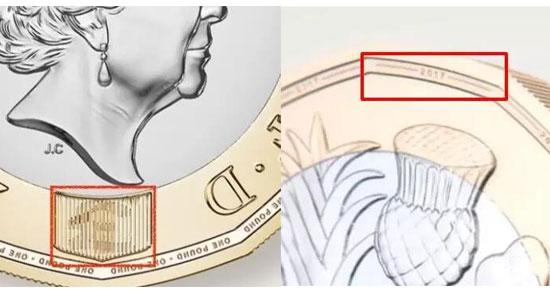怎么去除word文档里的红色波浪线(去除Word文档红波浪线)
Word文档中文字下有红色波浪线或绿色双下划线如何去掉?
遇到这样的问题,可以将光标移到对应的位置,右击选择【忽略一次】或选择【忽略全部】即可去除。

当然若想全部去除,则可以这样操作:
点击任意选项,右击选择【自定义功能区】进入Word选项,随后在打开的界面中选择【校对】选项,随后找到【在Word中更正拼写和语法时】取消“键入时检查拼写”和“键入时标记语法错误”的复选框,最后点击确定即可。

接下来,再来看看校对选项中的其他用法。
1、快速输入长句子
打开Word选项界面,点击校对——自动更正选项,在打开的界面中选择【自动更正】,在替换中输入“法律”,在替换为文本框中输入“中华人民共和国道路交通安全法”,点击添加并确定,这时只要在文档输入“法律”按回车便可自动生成长文档。

P.S.若想删除,则打开对应的界面,找到内容,点击删除并确定。
具体操作如下:

2、清除超链接
在文档中输入网址或邮箱时,系统会自动添加超链接,这时要怎么删除呢?

- 一次性删除,则直接按快捷键Ctrl Z键。

如果已经输入其他内容,不想撤销,这时要怎么删除链接呢?
- 选中内容,按快捷键Ctrl Shift F9。

- 想永久性删除超链接,则需要打开Word选项,找到自动更正界面,选择【键入时自动套用格式】,取消【Internet及网络路径替换为超链接】复选框,点击确定,之后输入网址等就不会自动生成超链接了。

免责声明:本文仅代表文章作者的个人观点,与本站无关。其原创性、真实性以及文中陈述文字和内容未经本站证实,对本文以及其中全部或者部分内容文字的真实性、完整性和原创性本站不作任何保证或承诺,请读者仅作参考,并自行核实相关内容。文章投诉邮箱:anhduc.ph@yahoo.com